Excel에서 최적 적합선/곡선 및 수식을 추가하는 방법은 무엇입니까?
두 변수 간의 관계를 분석할 때, 예를 들어 제품 단위와 총 비용처럼, 실험 또는 비즈니스 활동에서 수집된 데이터의 추세를 가장 잘 설명하는 수학적 방정식을 찾는 것이 종종 중요합니다. Excel에서는 '최적 적합' 선 또는 곡선(트렌드라인이라고도 함)을 찾고 해당 수식을 표시함으로써 예측에 도움이 되며, 기본 패턴을 이해하거나 연구 결과를 시각적이고 명확하게 제시할 수 있습니다. 실험 데이터, 판매 분석 또는 재무 예측 작업을 하든, Excel은 여러 가지 실용적인 방법을 제공하여 최적 적합선/곡선을 추가하고 해석하며 해당 수식이나 방정식을 직접 워크시트에 계산하고 표시할 수 있습니다.
이 가이드는 Excel에서 선 또는 곡선을 맞추고 관련 수식을 얻는 다양한 접근법을 다룹니다. 아래에서는 차트 기반 사용자 인터페이스부터 VBA 코드를 통한 자동화까지, 다양한 Excel 버전과 분석 요구 사항에 따른 실용적이고 단계별 솔루션을 확인할 수 있습니다.
- Excel 2013 이상 버전에서 최적 적합선/곡선 및 수식 추가
- Excel 2007 및 2010에서 최적 적합선/곡선 및 수식 추가
- 여러 데이터 세트에 대한 최적 적합선/곡선 및 수식 추가
- VBA 코드 - 최적 적합선을 프로그래밍 방식으로 자동으로 맞추고 해당 수식 표시하기
Excel 2013 이상 버전에서 최적 적합선/곡선 및 수식 추가
실험 데이터를 수집했다고 가정하면, 일반적인 추세를 파악하고 예측 모델을 구축하려면 Excel 2013 이상 버전에서 최적 적합선 또는 곡선을 맞추고 해당 수식(공식)을 얻어야 할 수 있습니다. 이러한 단계는 비용 분석, 품질 관리, 판매 예측 및 과학적 연구에서 자주 사용됩니다.
1데이터 범위를 선택하고 삽입 탭으로 이동하여 점(X, Y) 산점도 또는 버블 차트 삽입 > 산점도.
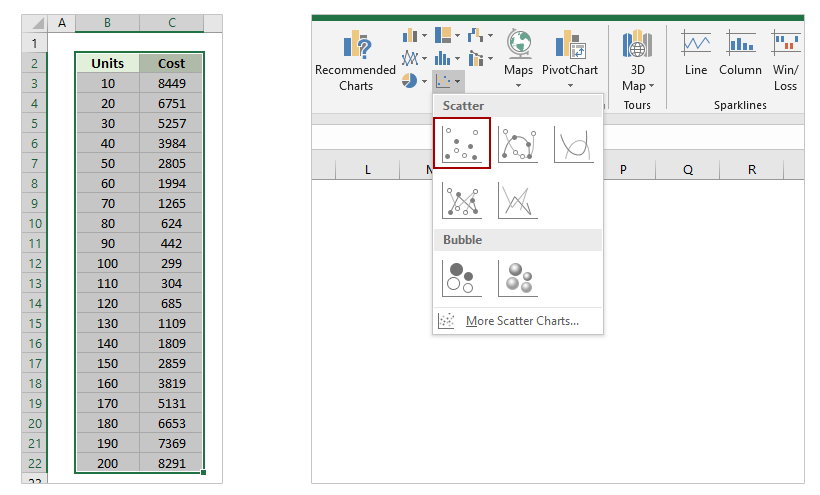
팁: 데이터가 두 개의 열로 구성되도록 하세요 — 하나는 X 값(독립 변수), 다른 하나는 Y 값(종속 변수). 빈 셀이나 숫자가 아닌 문자는 올바른 차트가 나타나지 않을 수 있습니다.
2산점도 차트를 클릭하여 선택합니다. 그런 다음 디자인 탭에서 차트 요소 추가 > 트렌드라인 > 트렌드라인 옵션 더보기.

3형식 트렌드라인 창에서 다항식 옵션을 선택하여 곡선 데이터 추세에 맞게 조정하거나, 필요에 따라 선형, 지수 또는 로그 등 다른 유형을 선택합니다. 다항식의 경우 차수 매개변수를 조정하여 더 복잡한 곡선을 맞춥니다. 그 다음 차트에 수식 표시 옵션을 체크하여 Excel에서 계산된 공식을 차트에 바로 표시합니다.

이러한 단계를 통해 산점도 차트는 이제 최적 적합선(또는 곡선)과 분석 수식을 시각적으로 모두 표시하므로 예측 및 해석이 용이해집니다.
여러 워크시트/워크북을 하나의 워크시트/워크북으로 쉽게 결합
다양한 워크북에서 수십 개의 시트를 하나로 결합하는 것은 지루할 수 있습니다. 하지만 Kutools for Excel의 결합(워크시트 및 워크북) 기능을 사용하면 몇 번의 클릭만으로 작업을 완료할 수 있습니다.

Excel 2007 및 2010에서 최적 적합선/곡선 및 수식 추가
핵심 기술은 버전 간에 유사하지만 Excel 2007 및 2010의 사용자 인터페이스는 다릅니다. 이전 버전의 Excel을 사용 중이라면 이 방법을 사용하세요.
1Excel에서 실험 데이터를 강조 표시하고 삽입 > 산점도 > 산점도이 단계는 기본 산점도 차트를 삽입합니다.

실용적인 팁: 알려진 X 값을 한 열에 정리하고 Y 값을 다음 열에 정리하여 차트 생성을 쉽게 만드세요.
2새로 생성된 산점도 차트를 클릭하고 선택한 후 레이아웃 탭 > 트렌드라인 > 트렌드라인 옵션 더보기.

3형식 트렌드라인 대화 상자에서 다항식 유형(또는 원하는 트렌드라인 유형)을 선택하고 원하는 차수를 입력합니다. 그런 다음 차트에 수식 표시 옵션을 선택하여 최적 적합 곡선의 수식이 그래프에 표시되도록 합니다.
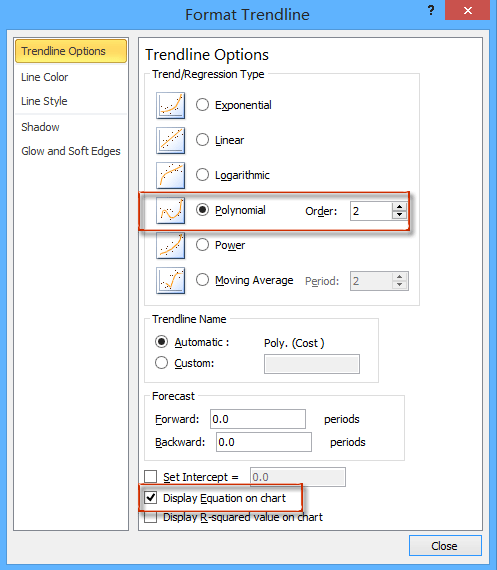
4. 변경 사항을 적용하고 적합선 및 수식이 포함된 차트를 완성하려면 닫기를 클릭합니다.
여러 데이터 세트에 대한 최적 적합선/곡선 및 수식 추가
여러 실험 또는 관찰 데이터 세트를 다룰 때 각 세트의 추세를 분석하고 비교하면 더 세부적인 통찰력을 얻을 수 있습니다. Excel 차트는 여러 데이터 시리즈를 시각화할 수 있지만, 각 시리즈에 대해 수작업으로 트렌드라인을 추가하고 서식을 지정하는 것은 시간이 많이 걸리고 실수가 발생하기 쉽습니다. Kutools for Excel은 이를 해결하기 위해 원클릭 도구인 'Add Trend Lines to Multiple Series'를 제공합니다.
1분석을 위해 모든 데이터 그룹을 선택한 다음 삽입 > 산점도 > 산점도 모든 데이터 시리즈를 포함하는 차트를 생성합니다.
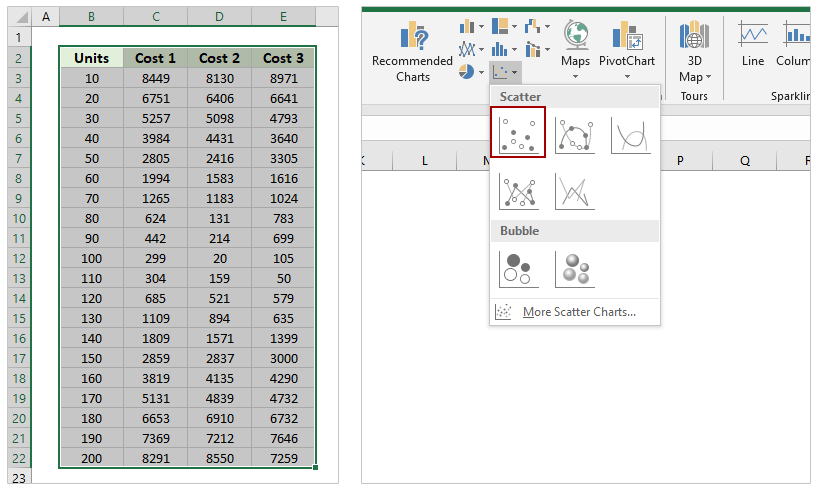
팁: X 값 이외의 각 열은 별도의 시리즈를 나타내야 하며, 이를 통해 Excel에서 각각을 개별적으로 플롯할 수 있습니다.
2결합된 산점도 차트가 나타나면 선택 상태를 유지하고 Kutools > 차트 > 차트 도구 > 여러 시리즈에 트렌드라인 추가.

이제 각 시리즈에 대해 트렌드라인과 수식이 추가되었습니다. 트렌드라인이 데이터에 적절히 맞는지 다시 확인하고, 그렇지 않다면 각 시리즈에 대해 트렌드라인 유형을 개별적으로 수정할 수 있습니다.
3차트에서 임의의 트렌드라인을 두 번 클릭하여 형식 트렌드라인 창으로 이동합니다.
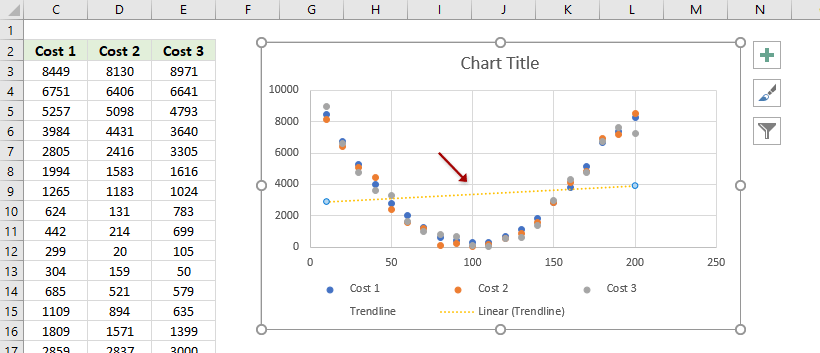
4형식 트렌드라인 창 내에서 현재 시리즈에 대해 다른 트렌드라인 유형(예: 선형, 다항식, 지수)을 선택하여 최적의 것을 결정하세요. 과학 또는 엔지니어링 데이터의 경우 곡선 맞춤에 다항식 트렌드라인이 자주 선호됩니다. 항상 차트에 수식 표시 체크하여 수식을 표시하세요.

이 기능을 자주 사용한다면, 특히 대규모 또는 자주 업데이트되는 데이터셋의 경우 Kutools for Excel은 상당한 시간을 절약하고 반복 작업을 줄일 수 있습니다.
Kutools for Excel - 필수적인 300개 이상의 도구로 Excel을 강화하세요. 영구적으로 무료인 AI 기능을 활용하세요! 지금 바로 구매하기
VBA 코드 - 최적 적합선을 프로그래밍 방식으로 자동으로 맞추고 해당 수식 표시하기
많은 차트에 트렌드라인을 맞추거나 반복적인 회귀 분석을 수행해야 하는 경우, Excel VBA를 사용하여 트렌드라인 추가 및 수식 추출을 자동화하면 효율성을 크게 높일 수 있습니다. VBA를 사용하면 대규모 프로젝트를 관리하거나, 사용자 정의 추가 기능을 만들거나, 여러 데이터셋 또는 차트에 대해 표준화된 절차를 한번에 적용하는 데 매우 유용합니다.
1. 먼저 산점도 차트를 만듭니다. 그런 다음 개발자 > Visual Basic으로 이동합니다. Microsoft Visual Basic for Applications 창에서 삽입 > 모듈을 클릭하고 다음 코드를 모듈 영역에 붙여넣습니다:
Sub AddTrendlineAndEquationToAllCharts()
Dim ch As ChartObject
Dim ws As Worksheet
Dim i As Integer
On Error Resume Next
xTitleId = "KutoolsforExcel"
For Each ws In ActiveWorkbook.Worksheets
For Each ch In ws.ChartObjects
For i = 1 To ch.Chart.SeriesCollection.Count
With ch.Chart.SeriesCollection(i)
.Trendlines.Add Type:=xlPolynomial, Order:=2, Forward:=0, Backward:=0, DisplayEquation:=True
End With
Next i
Next ch
Next ws
End Sub2매크로를 실행하려면 ![]() 실행 버튼을 클릭하거나 F5 키를 눌러 VBA 편집기에서 실행합니다. 실행 후에는 트렌드라인과 수식이 적절히 추가되었는지 확인하기 위해 워크북을 검토하세요.
실행 버튼을 클릭하거나 F5 키를 눌러 VBA 편집기에서 실행합니다. 실행 후에는 트렌드라인과 수식이 적절히 추가되었는지 확인하기 위해 워크북을 검토하세요.
이 매크로는 워크시트의 모든 차트에 있는 모든 시리즈에 2차(이차) 다항식 트렌드라인을 자동으로 추가하고 각 차트에 해당 수식을 표시합니다. 필요에 따라 Order:=2 값을 조정하여 더 높거나 낮은 차수의 다항식을 맞출 수 있으며, Type을 xlLinear로 변경하여 직선을 맞출 수 있습니다.
문제 해결 및 팁: 오류가 발생하면 차트가 있는지 확인하고 워크북에서 매크로가 활성화되어 있는지 확인하세요. 이미 트렌드라인이 있는 경우 중복될 수 있으므로 필요시 이전 트렌드라인을 제거하세요. 매크로 실행 전 항상 워크북을 저장하세요. 변경 사항은 쉽게 취소할 수 없습니다. 매우 반복적인 작업의 경우 이 접근 방식은 많은 수작업을 절약할 수 있습니다.
데모: Excel 2013 이상 버전에서 최적 적합선/곡선 및 수식 추가
관련 문서:
최고의 오피스 생산성 도구
| 🤖 | Kutools AI 도우미: 데이터 분석에 혁신을 가져옵니다. 방법: 지능형 실행 | 코드 생성 | 사용자 정의 수식 생성 | 데이터 분석 및 차트 생성 | Kutools Functions 호출… |
| 인기 기능: 중복 찾기, 강조 또는 중복 표시 | 빈 행 삭제 | 데이터 손실 없이 열 또는 셀 병합 | 반올림(수식 없이) ... | |
| 슈퍼 LOOKUP: 다중 조건 VLOOKUP | 다중 값 VLOOKUP | 다중 시트 조회 | 퍼지 매치 .... | |
| 고급 드롭다운 목록: 드롭다운 목록 빠르게 생성 | 종속 드롭다운 목록 | 다중 선택 드롭다운 목록 .... | |
| 열 관리자: 지정한 수의 열 추가 | 열 이동 | 숨겨진 열의 표시 상태 전환 | 범위 및 열 비교 ... | |
| 추천 기능: 그리드 포커스 | 디자인 보기 | 향상된 수식 표시줄 | 통합 문서 & 시트 관리자 | 자동 텍스트 라이브러리 | 날짜 선택기 | 데이터 병합 | 셀 암호화/해독 | 목록으로 이메일 보내기 | 슈퍼 필터 | 특수 필터(굵게/이탤릭/취소선 필터 등) ... | |
| 15대 주요 도구 세트: 12 가지 텍스트 도구(텍스트 추가, 특정 문자 삭제, ...) | 50+ 종류의 차트(간트 차트, ...) | 40+ 실용적 수식(생일을 기반으로 나이 계산, ...) | 19 가지 삽입 도구(QR 코드 삽입, 경로에서 그림 삽입, ...) | 12 가지 변환 도구(단어로 변환하기, 통화 변환, ...) | 7 가지 병합 & 분할 도구(고급 행 병합, 셀 분할, ...) | ... 등 다양 |
Kutools for Excel과 함께 엑셀 능력을 한 단계 끌어 올리고, 이전에 없던 효율성을 경험하세요. Kutools for Excel은300개 이상의 고급 기능으로 생산성을 높이고 저장 시간을 단축합니다. 가장 필요한 기능을 바로 확인하려면 여기를 클릭하세요...
Office Tab은 Office에 탭 인터페이스를 제공하여 작업을 더욱 간편하게 만듭니다
- Word, Excel, PowerPoint에서 탭 편집 및 읽기를 활성화합니다.
- 새 창 대신 같은 창의 새로운 탭에서 여러 파일을 열고 생성할 수 있습니다.
- 생산성이50% 증가하며, 매일 수백 번의 마우스 클릭을 줄여줍니다!
모든 Kutools 추가 기능. 한 번에 설치
Kutools for Office 제품군은 Excel, Word, Outlook, PowerPoint용 추가 기능과 Office Tab Pro를 한 번에 제공하여 Office 앱을 활용하는 팀에 최적입니다.
- 올인원 제품군 — Excel, Word, Outlook, PowerPoint 추가 기능 + Office Tab Pro
- 설치 한 번, 라이선스 한 번 — 몇 분 만에 손쉽게 설정(MSI 지원)
- 함께 사용할 때 더욱 효율적 — Office 앱 간 생산성 향상
- 30일 모든 기능 사용 가능 — 회원가입/카드 불필요
- 최고의 가성비 — 개별 추가 기능 구매 대비 절약